Კითხვა
საკითხი: როგორ გამოვასწორო KB5014697 ვერ დაინსტალირდა Windows-ში?
გამარჯობა. რამდენჯერმე ვცადე KB5014697 განახლების დაყენება ჩემს Windows 11 კომპიუტერზე, მაგრამ ის ყოველ ჯერზე ვერ ხერხდება. Რა უნდა გავაკეთო?
ამოხსნილი პასუხი
Windows 11 გამოვიდა 2021 წლის ბოლოს Microsoft-ის მიერ. ბევრი ადამიანი მივარდა მის გასასინჯად. თუმცა, ხალხს შეხვდა მრავალი შეცდომა, შეცდომები და ხარვეზები. ჩვენ ადრე დავწერეთ პრობლემების შესახებ, როგორიცაა
დისკის 100% გამოყენება, Windows Defender არ იხსნება, ხანგრძლივი აუდიო შეფერხება, და მრავალი სხვა.ახლახან მომხმარებლებს პრობლემები შეექმნათ Windows 11-ის უახლესი განახლების KB5014697 დაყენებისას. სამწუხაროდ, განახლების ინსტალაციის პრობლემები საკმაოდ ხშირია და გვხვდება Windows-ის ყველა ვერსიაზე. ზოგიერთი ადამიანი აცხადებს, რომ იღებს 0x800700a1 შეცდომის კოდი. სრული შეტყობინება ასე ჟღერს:
Windows Update დამოუკიდებელი ინსტალერი
ინსტალერს შეექმნა შეცდომა: 0x800700a1
მითითებული გზა არასწორია
არსებობს მრავალი მიზეზი, რის გამოც ეს შეიძლება მოხდეს. ყველაზე ხშირად, Windows განახლებების ინსტალაცია ვერ ხერხდება განახლების კომპონენტებისა და სერვისების გაუმართაობის გამო. თუმცა, აღმოჩნდა, რომ ეს კონკრეტული შეცდომა შეიძლება მოხდეს მესამე მხარის უსაფრთხოების პროგრამული უზრუნველყოფის ჩარევის ან Windows დაშიფვრის გამო, რომელსაც BitLocker ეწოდება.[1]
ამ სახელმძღვანელოში თქვენ იხილავთ 6 ნაბიჯს, რომელიც დაგეხმარებათ გამოასწოროთ KB5014697 ვერ დააინსტალირეთ Windows-ში. რა თქმა უნდა, პრობლემების ხელით მოგვარება შეიძლება იყოს ხანგრძლივი პროცესი, ასე რომ თქვენ შეგიძლიათ სცადოთ სკანირების გაშვება ReimageMac სარეცხი მანქანა X9. შენარჩუნების ამ ხელსაწყოს შეუძლია გამოასწოროს სისტემის შეცდომების უმეტესობა, BSOD,[2] დაზიანებული ფაილები და რეესტრი[3] საკითხები. წინააღმდეგ შემთხვევაში, მიჰყევით ქვემოთ მოცემულ ინსტრუქციას.
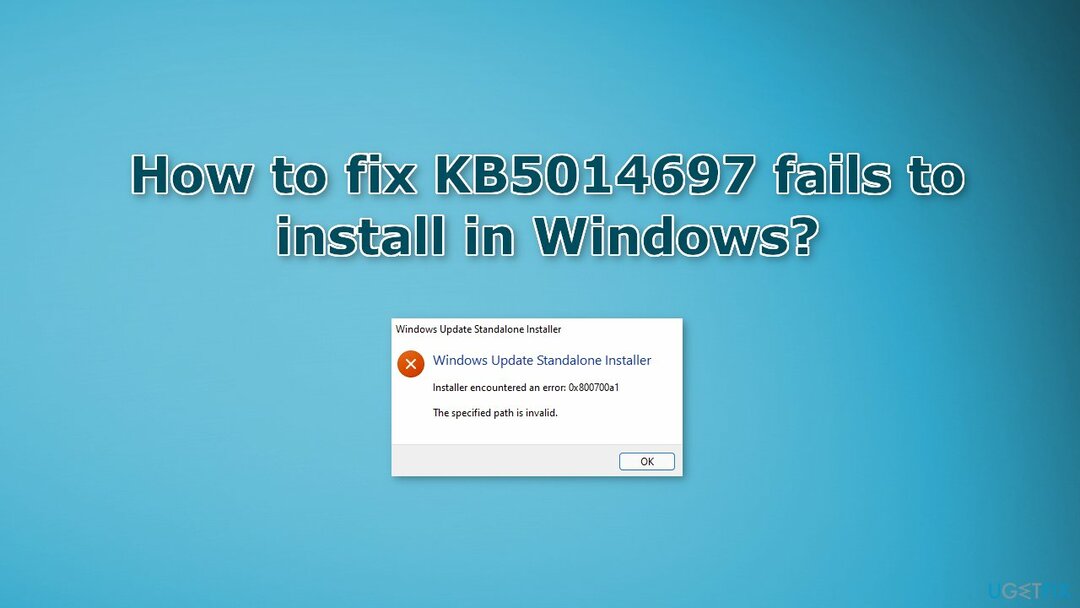
გამოსავალი 1. გაუშვით Windows Update Troubleshooter
დაზიანებული სისტემის შესაკეთებლად, თქვენ უნდა შეიძინოთ ლიცენზირებული ვერსია Reimage Reimage.
- დააწკაპუნეთ Windows დააჭირეთ და აირჩიეთ პარამეტრები
- აირჩიეთ სისტემა მარცხენა ფანჯრიდან, შემდეგ გადაახვიეთ მარჯვენა პანელზე ქვემოთ და დააწკაპუნეთ პრობლემების მოგვარება
- Დააკლიკეთ სხვა პრობლემების მოგვარების საშუალებები
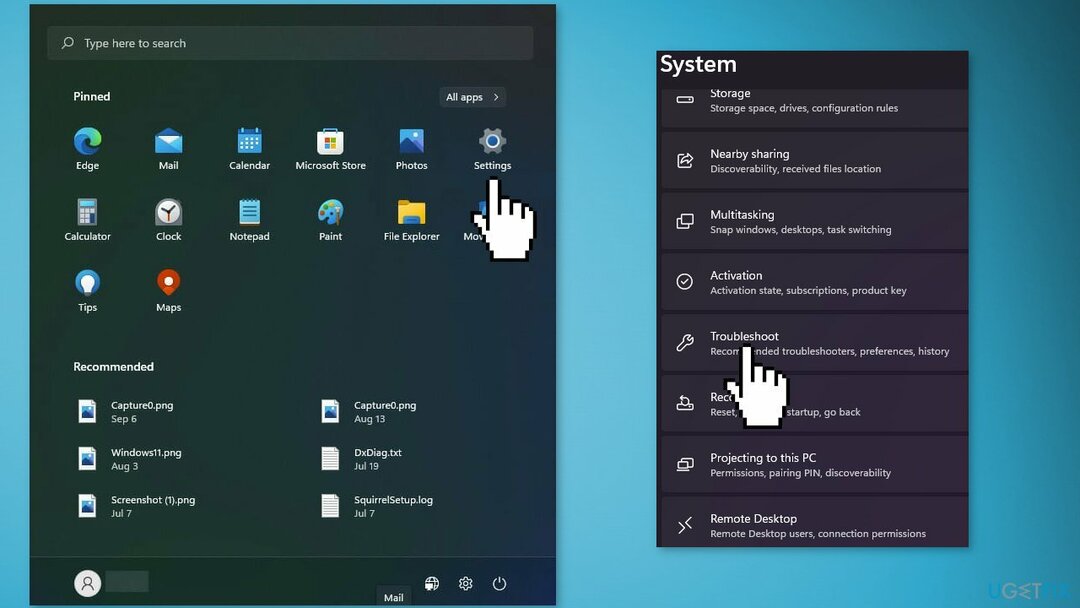
- იპოვნეთ ვინდოუსის განახლება პრობლემების აღმოფხვრა და დაარტყა გაიქეცი ღილაკი
გამოსავალი 2. გადატვირთეთ Windows სერვისები
დაზიანებული სისტემის შესაკეთებლად, თქვენ უნდა შეიძინოთ ლიცენზირებული ვერსია Reimage Reimage.
- ტიპი მომსახურება საძიებო ზოლში და გაუშვით სერვისების პროგრამა
- იპოვე ვინდოუსის განახლება სიაში
- ორჯერ დააწკაპუნეთ მასზე, დააყენეთ გაშვების ტიპი რომ Ავტომატურიდა დააწკაპუნეთ მიმართეთ
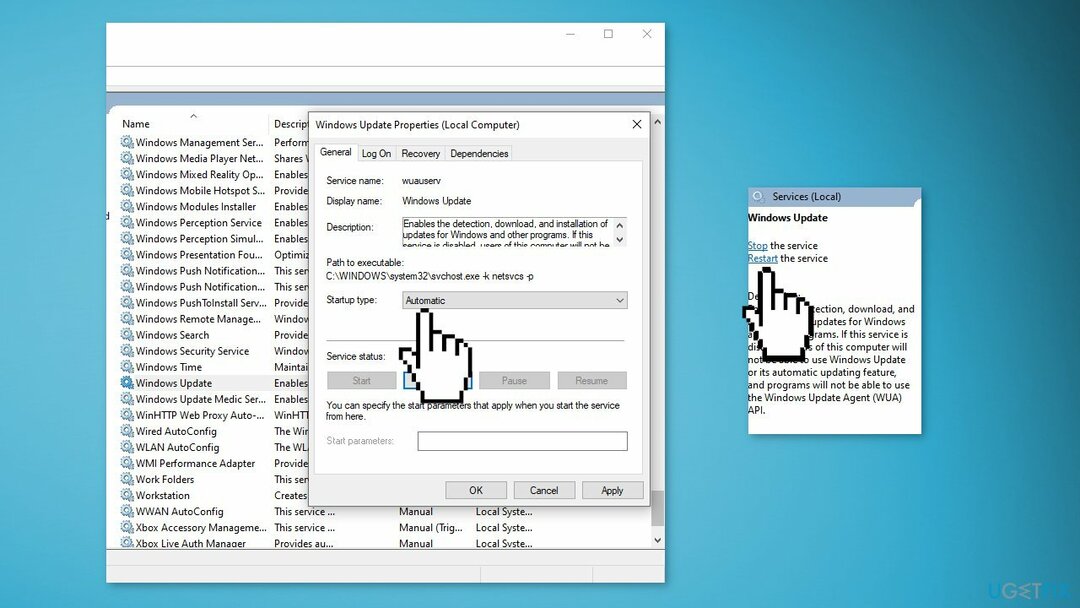
- ახლა დააწკაპუნეთ გადატვირთეთ სერვისი
- იგივე გააკეთეთ ფონური ინტელექტუალური გადაცემის სერვისი
გამოსავალი 3. Windows-ის განახლების კომპონენტების გადატვირთვა
დაზიანებული სისტემის შესაკეთებლად, თქვენ უნდა შეიძინოთ ლიცენზირებული ვერსია Reimage Reimage.
- Გააღე ბრძანების სტრიქონი, როგორც ადმინისტრატორი
- ჩაწერეთ შემდეგი ბრძანებები სათითაოდ და დააჭირეთ შედი ყოველი შემდეგ:
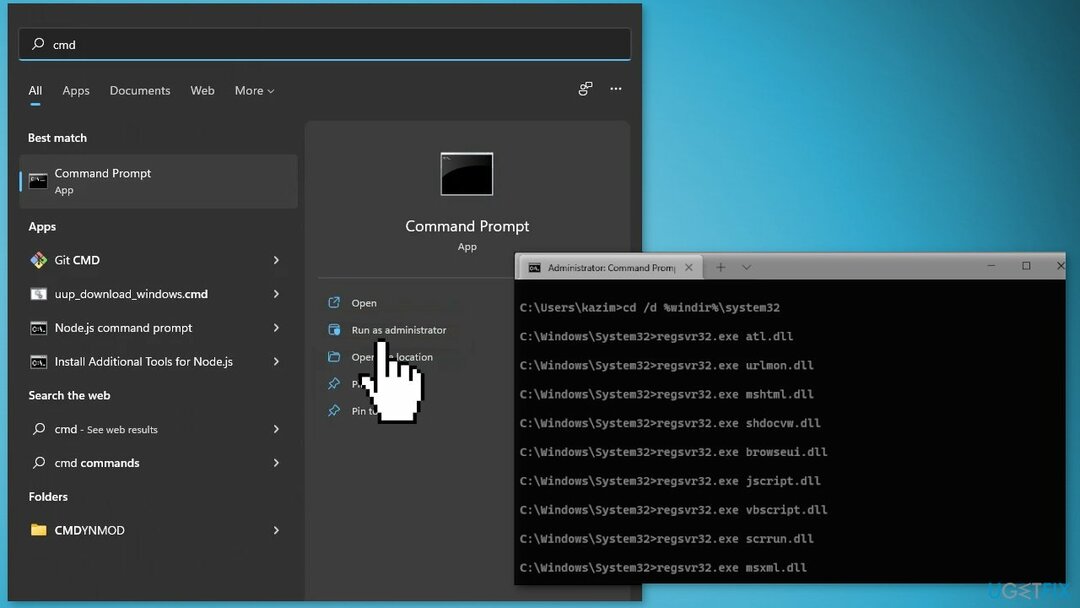
წმინდა გაჩერების ბიტები
net stop wuauserv
net stop cryptsvc
წაშალეთ „%ALLUSERSPROFILE%\Application Data\Microsoft\Network\Downloader\qmgr*.dat“
რენ %Systemroot%\SoftwareDistribution\DataStore DataStore.bak
Ren %Systemroot%\SoftwareDistribution\Download Download.bak
რენ %Systemroot%\System32\catroot2 catroot2.bak
sc.exe sdset ბიტი D:(A;; CCLCSWRPWPDTLOCRRCSY)(A;; CCDCLCSWRPWPDTLOCRSDRCWDWOBA)(A;; CCLCSWLOCRRCAU)(A;; CCLCSWRPWPDTLOCRRCPU)
sc.exe sdset wuauserv D:(A;; CCLCSWRPWPDTLOCRRCSY)(A;; CCDCLCSWRPWPDTLOCRSDRCWDWOBA)(A;; CCLCSWLOCRRCAU)(A;; CCLCSWRPWPDTLOCRRCPU)
cd /d %windir%\system32
regsvr32.exe atl.dll
regsvr32.exe urlmon.dll
regsvr32.exe mshtml.dll
regsvr32.exe shdocvw.dll
regsvr32.exe browseui.dll
regsvr32.exe jscript.dll
regsvr32.exe vbscript.dll
regsvr32.exe scrrun.dll
regsvr32.exe msxml.dll
regsvr32.exe msxml3.dll
regsvr32.exe msxml6.dll
regsvr32.exe actxprxy.dll
regsvr32.exe softpub.dll
regsvr32.exe wintrust.dll
regsvr32.exe dssenh.dll
regsvr32.exe rsaenh.dll
regsvr32.exe gpkcsp.dll
regsvr32.exe sccbase.dll
regsvr32.exe slbcsp.dll
regsvr32.exe cryptdlg.dll
regsvr32.exe oleaut32.dll
regsvr32.exe ole32.dll
regsvr32.exe shell32.dll
regsvr32.exe initpki.dll
regsvr32.exe wuapi.dll
regsvr32.exe wuaueng.dll
regsvr32.exe wuaueng1.dll
regsvr32.exe wucltui.dll
regsvr32.exe wups.dll
regsvr32.exe wups2.dll
regsvr32.exe wuweb.dll
regsvr32.exe qmgr.dll
regsvr32.exe qmgrprxy.dll
regsvr32.exe wucltux.dll
regsvr32.exe muweb.dll
regsvr32.exe wuwebv.dll
netsh winsock გადატვირთვა
წმინდა დაწყების ბიტები
წმინდა დაწყება wuauserv
net start cryptsvc
- დაელოდეთ პროცესის დასრულებას და რესტარტი თქვენი კომპიუტერი
გამოსავალი 4. გამოიყენეთ Microsoft Update კატალოგი
დაზიანებული სისტემის შესაკეთებლად, თქვენ უნდა შეიძინოთ ლიცენზირებული ვერსია Reimage Reimage.
როდესაც Windows განახლებები ავტომატურად ვერ დაინსტალირდება, ყოველთვის შეგიძლიათ სცადოთ ამის გაკეთება ხელით. პირველ რიგში, თქვენ უნდა გაარკვიოთ რომელი KB ნომერია თქვენთვის შესაბამისი.
- დააწკაპუნეთ მარჯვენა ღილაკით დაწყება ღილაკი და აირჩიე პარამეტრები
- Წადი განახლება და უსაფრთხოება
- მარჯვნივ, იპოვნეთ და დააწკაპუნეთ განახლების ისტორიის ნახვა
- სიიდან, გაითვალისწინეთ KB ნომერი რომ ვერ ინსტალაცია შეცდომის კოდით
- Წადი Microsoft-ის განახლების კატალოგი გვერდი, ჩაწერეთ KB ნომერი და დააჭირეთ ძებნა

- ჩამოტვირთვა განაახლეთ და დააინსტალირეთ ხელით
გამოსავალი 5. გამორთეთ მესამე მხარის უსაფრთხოების პროგრამული უზრუნველყოფა
დაზიანებული სისტემის შესაკეთებლად, თქვენ უნდა შეიძინოთ ლიცენზირებული ვერსია Reimage Reimage.
ზოგჯერ ანტივირუსულმა პროგრამამ შეიძლება შეცდომით დაბლოკოს ლეგიტიმური პროცესები. უნდა სცადოთ ანტივირუსის გამორთვა და განახლების ხელახლა გაშვება.
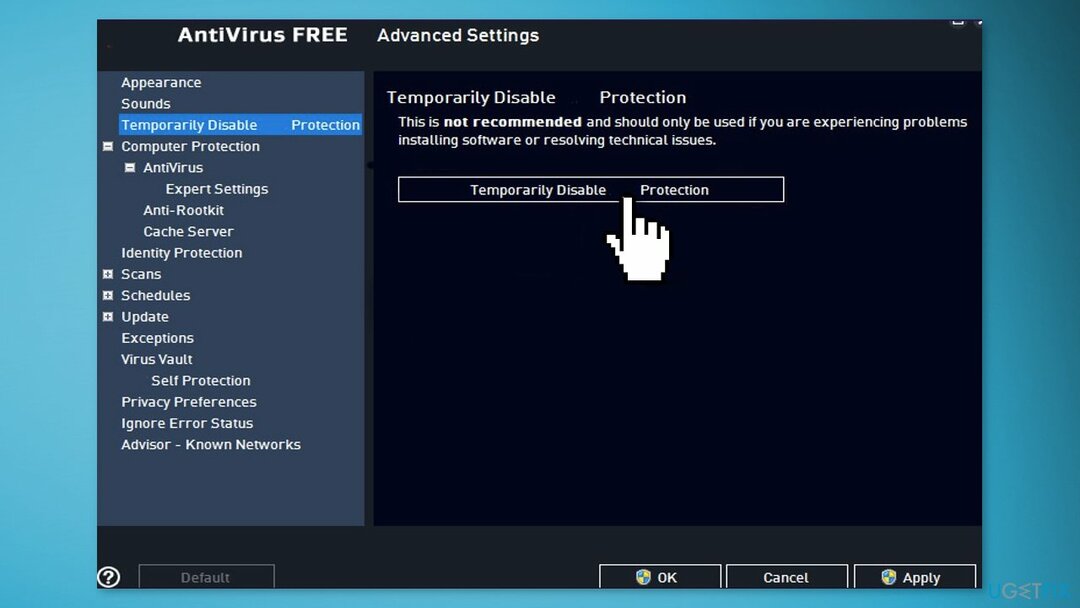
გამოსავალი 6. შეაჩერე BitLocker
დაზიანებული სისტემის შესაკეთებლად, თქვენ უნდა შეიძინოთ ლიცენზირებული ვერსია Reimage Reimage.
- გახსენით Მართვის პანელი, აირჩიეთ Სისტემა და უსაფრთხოება
- Წადი BitLocker Drive Encryption და დააწკაპუნეთ შეაჩერე დაცვა
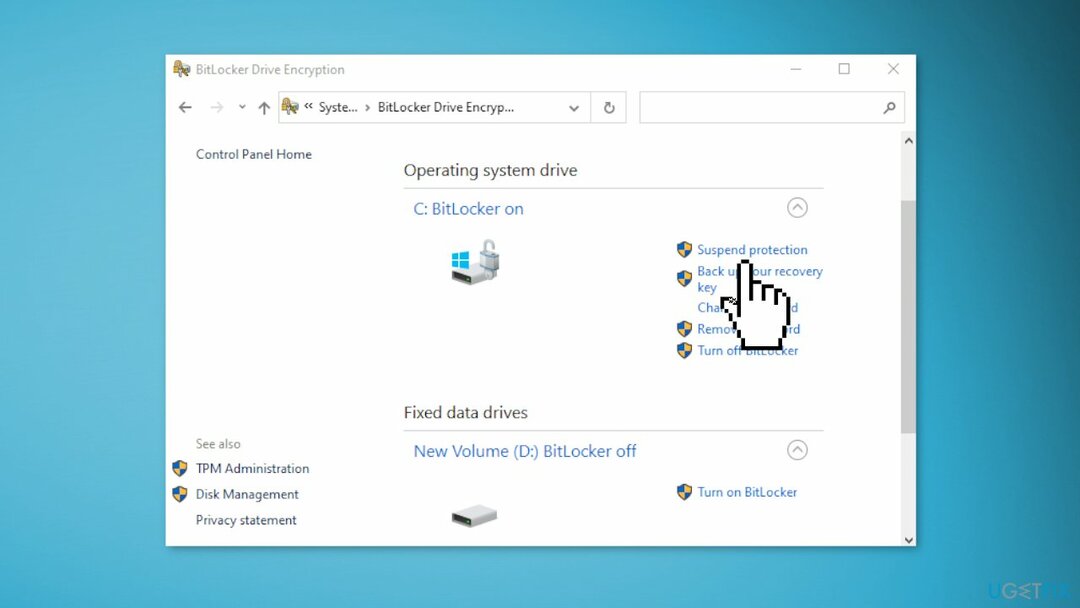
- აირჩიეთ დიახ
- სცადეთ განახლების დაყენება
BitLocker დაცვის განახლება:
- გახსენით Მართვის პანელი
- აირჩიეთ Სისტემა და უსაფრთხოება > BitLocker Drive Encryption > განაახლეთ დაცვა
- აირჩიეთ დიახ
როგორ წავშალო KB5014697 განახლება?
დაზიანებული სისტემის შესაკეთებლად, თქვენ უნდა შეიძინოთ ლიცენზირებული ვერსია Reimage Reimage.
თუ KB5014697-ის ინსტალაციამ პრობლემები შეგიქმნათ, შეგიძლიათ სცადოთ მისი დეინსტალაცია თქვენი პარამეტრების მეშვეობით.
- In პარამეტრები, მარცხენა გვერდითა ზოლიდან აირჩიეთ ვინდოუსის განახლება
- Ზე ვინდოუსის განახლება გვერდი, დააწკაპუნეთ ისტორიის განახლება
- Დან დაკავშირებული პარამეტრები განყოფილება, აირჩიეთ განახლებების დეინსტალაცია
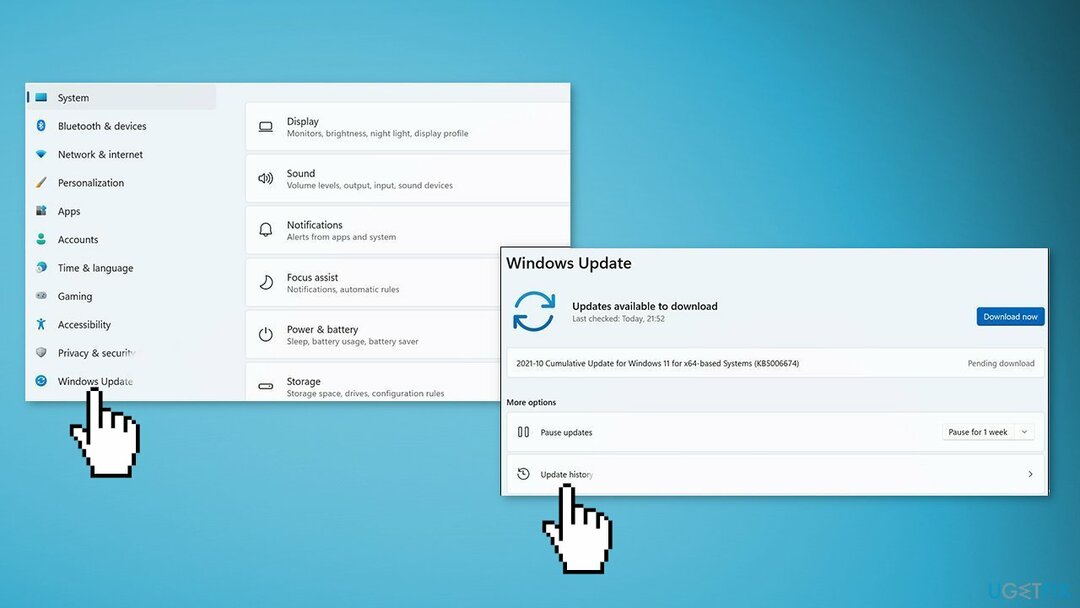
- განახლების წასაშლელად აირჩიეთ ის სიაში და შემდეგ დააწკაპუნეთ დეინსტალაცია
- დააწკაპუნეთ დიახ გაგრძელების მოთხოვნაში
შეაკეთეთ თქვენი შეცდომები ავტომატურად
ugetfix.com გუნდი ცდილობს გააკეთოს ყველაფერი, რათა დაეხმაროს მომხმარებლებს იპოვონ საუკეთესო გადაწყვეტილებები მათი შეცდომების აღმოსაფხვრელად. თუ არ გსურთ ხელით შეკეთების ტექნიკასთან ბრძოლა, გთხოვთ, გამოიყენოთ ავტომატური პროგრამული უზრუნველყოფა. ყველა რეკომენდებული პროდუქტი გამოცდილი და დამტკიცებულია ჩვენი პროფესიონალების მიერ. ინსტრუმენტები, რომლებიც შეგიძლიათ გამოიყენოთ თქვენი შეცდომის გამოსასწორებლად, ჩამოთვლილია ქვემოთ:
შეთავაზება
გააკეთე ახლავე!
ჩამოტვირთეთ Fixბედნიერება
გარანტია
გააკეთე ახლავე!
ჩამოტვირთეთ Fixბედნიერება
გარანტია
თუ ვერ გამოასწორეთ თქვენი შეცდომა Reimage-ის გამოყენებით, დაუკავშირდით ჩვენს მხარდაჭერის ჯგუფს დახმარებისთვის. გთხოვთ, შეგვატყობინოთ ყველა დეტალი, რომელიც, თქვენი აზრით, უნდა ვიცოდეთ თქვენი პრობლემის შესახებ.
ეს დაპატენტებული სარემონტო პროცესი იყენებს 25 მილიონი კომპონენტის მონაცემთა ბაზას, რომელსაც შეუძლია შეცვალოს ნებისმიერი დაზიანებული ან დაკარგული ფაილი მომხმარებლის კომპიუტერში.
დაზიანებული სისტემის შესაკეთებლად, თქვენ უნდა შეიძინოთ ლიცენზირებული ვერსია Reimage მავნე პროგრამების მოცილების ინსტრუმენტი.

რომ დარჩეს სრულიად ანონიმური და თავიდან აიცილონ ISP და მთავრობა ჯაშუშობისგან თქვენ უნდა დაასაქმოთ პირადი ინტერნეტი VPN. ის საშუალებას მოგცემთ დაუკავშირდეთ ინტერნეტს, მაშინ როდესაც იყოთ სრულიად ანონიმური ყველა ინფორმაციის დაშიფვრით, თავიდან აიცილოთ ტრეკერები, რეკლამები და ასევე მავნე შინაარსი. რაც მთავარია, თქვენ შეაჩერებთ უკანონო სათვალთვალო საქმიანობას, რომელსაც NSA და სხვა სამთავრობო ინსტიტუტები ახორციელებენ თქვენს ზურგს უკან.
კომპიუტერის გამოყენებისას ნებისმიერ დროს შეიძლება მოხდეს გაუთვალისწინებელი გარემოებები: ის შეიძლება გამორთოს დენის გათიშვის გამო, ა სიკვდილის ცისფერი ეკრანი (BSoD) შეიძლება მოხდეს, ან Windows-ის შემთხვევითი განახლებები შეუძლია მოწყობილობას, როცა რამდენიმე ხნით წახვალთ წუთები. შედეგად, თქვენი სასკოლო დავალება, მნიშვნელოვანი დოკუმენტები და სხვა მონაცემები შეიძლება დაიკარგოს. რომ აღდგენა დაკარგული ფაილები, შეგიძლიათ გამოიყენოთ მონაცემთა აღდგენის პრო – ის ეძებს ფაილების ასლებს, რომლებიც ჯერ კიდევ ხელმისაწვდომია თქვენს მყარ დისკზე და სწრაფად იბრუნებს მათ.